「iOS 11」でiPhoneの片手用キーボードを有効にする方法
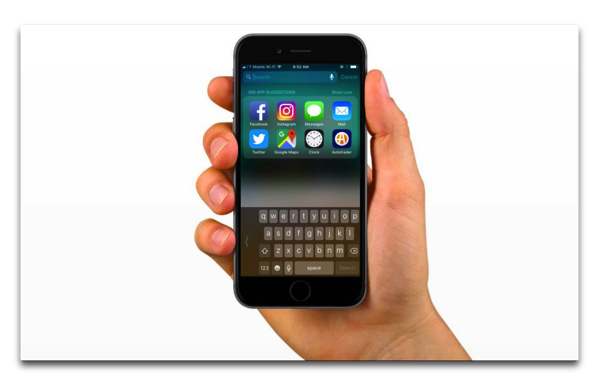
まいど、酔いどれ( @yoidoreo )です。
片手では入力し難いサイズ
iPhoneで5.5インチのスクリーンサイズを持つ「Plus モデル」では、片手でiPhoneを使用することが難しくなりました
iOS 10では、Appleは「簡易アクセス」と呼ばれる機能を使ってこの問題にある程度対処しました
「設定」>「一般」>「アクセシビリティ」で「簡易アクセス」を「オン」にする
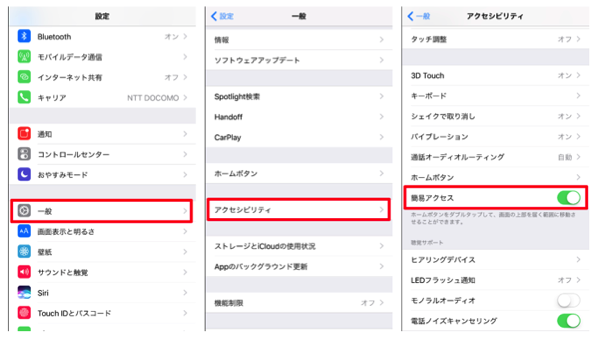
「iOS 11」で、AppleはiPhoneを片手で簡単に入力できる一歩進んだ新機能を導入することでさらに使いやすさを追求しています
「One-Handed Keyboard」モードを有効にすると、画面の左または右のいずれかにキーボード・キーを寄せます
片手でキーボードモードを有効にするのは簡単で、ストックiOSキーボードにトグルスイッチが統合されているため、入力中に有効または無効にすることができます
「iOS 11」でiPhoneの片手用キーボードを有効にする方法
- 「メモ.app」のように入力用にキーボードを表示できるアプリを起動します
- キーボードが表示されたら、キーボードの左下にあるグローブ(または絵文字)アイコンをタップ&ホールドします
- 使用可能なキーボードを切り替えるためのメニューが開き、このメニューの下部には、キーボードモードを設定できる3つの新しいアイコンが追加されています
- 左また右のアイコンをタップすると、片手で使用できるキーボードが有効になります
- キーボードモードを終了したら、キーボードの横にある大きな矢印を押して無効にすることができます
注意
- この機能はiPhone専用であり、まだiPadでは使用できません
- 片手モードを使用する場合は、デバイスが縦向きになっている必要があります
- キーボードを通常の状態に戻さないと、キーボードを元に戻すまでは片手モードのままになります
画像元:iDrop News
(Via iDrop News.)
iPadのキーボードを左右に分割する応用型でしょうか?
これでサイズの大きい「Plus」モデルでも入力しやすくなりますね・・・
では、では・・・
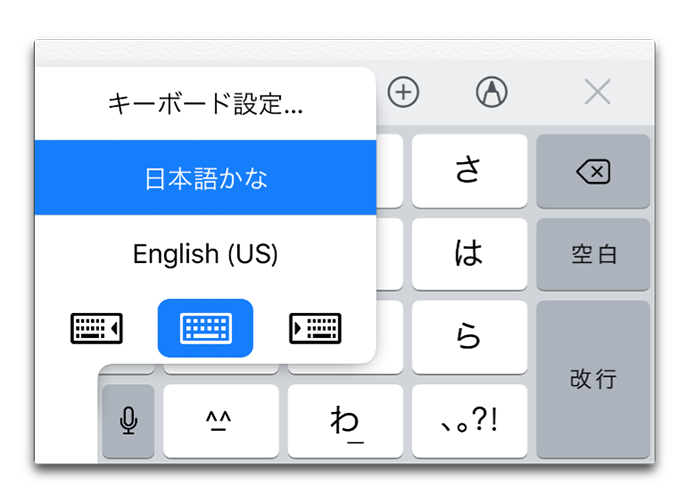
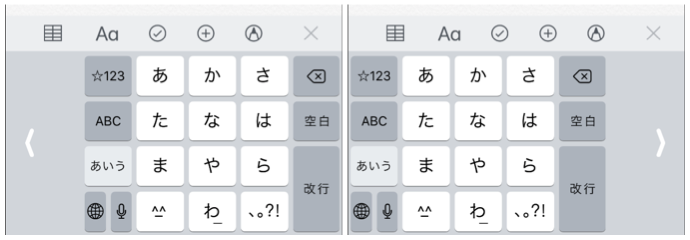


LEAVE A REPLY